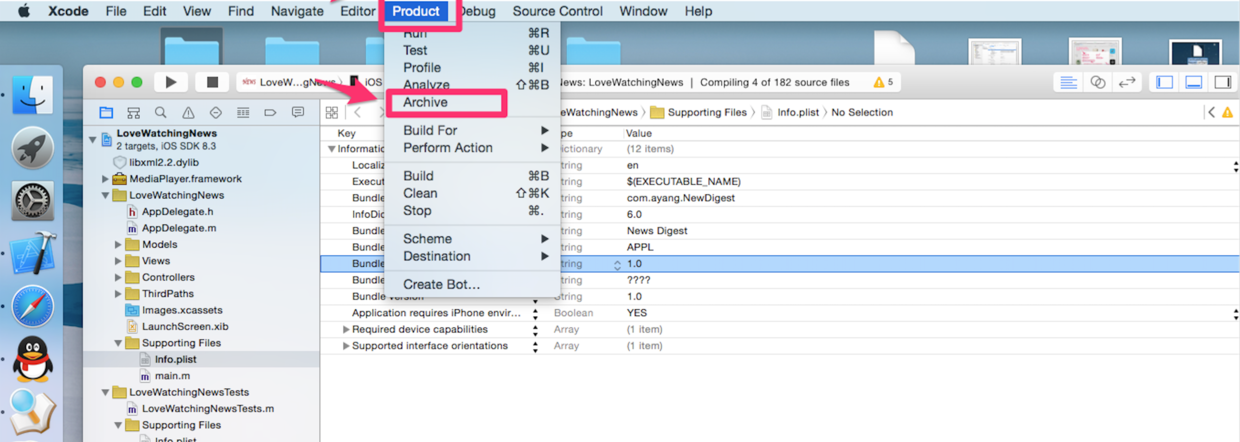打包 ipa 的前提
1、在真机状态下选择 Product => Archive,如果不是真机状态下,Archive 会是灰色不可用的
iOS - PackIpa App 打包前言1、Archive 在线打包2、通过 Payload 打包3、通过 iTunes 打包4、通过 Alcatraz 打包5、手机安装 ipa 文件6、打包时 UUID 出错的解决方案 2、打包之后会生成一个 ipa 文件 ,然后返回苹果开发者中心 => iTunes Connect => 我的 App(在构建版本处),点击 Application Loader 就会将其下载下来,然后通过该软件把 ipa 文件上传到 appstore 上
iOS - PackIpa App 打包前言1、Archive 在线打包2、通过 Payload 打包3、通过 iTunes 打包4、通过 Alcatraz 打包5、手机安装 ipa 文件6、打包时 UUID 出错的解决方案 iOS - PackIpa App 打包前言1、Archive 在线打包2、通过 Payload 打包3、通过 iTunes 打包4、通过 Alcatraz 打包5、手机安装 ipa 文件6、打包时 UUID 出错的解决方案 iOS - PackIpa App 打包前言1、Archive 在线打包2、通过 Payload 打包3、通过 iTunes 打包4、通过 Alcatraz 打包5、手机安装 ipa 文件6、打包时 UUID 出错的解决方案 iOS - PackIpa App 打包前言1、Archive 在线打包2、通过 Payload 打包3、通过 iTunes 打包4、通过 Alcatraz 打包5、手机安装 ipa 文件6、打包时 UUID 出错的解决方案 application Loader 上传出现的错误。解决方案:ERROR ITMS-90158:"The following URL schemes found in your app are not in the current format:[XXX]." 删除 schemes 中的XXX 路径 如下图
iOS - PackIpa App 打包前言1、Archive 在线打包2、通过 Payload 打包3、通过 iTunes 打包4、通过 Alcatraz 打包5、手机安装 ipa 文件6、打包时 UUID 出错的解决方案 1、在打包 ipa 的前提条件都弄好之后,Command+B 编译
iOS - PackIpa App 打包前言1、Archive 在线打包2、通过 Payload 打包3、通过 iTunes 打包4、通过 Alcatraz 打包5、手机安装 ipa 文件6、打包时 UUID 出错的解决方案 2、然后按图操作
iOS - PackIpa App 打包前言1、Archive 在线打包2、通过 Payload 打包3、通过 iTunes 打包4、通过 Alcatraz 打包5、手机安装 ipa 文件6、打包时 UUID 出错的解决方案 iOS - PackIpa App 打包前言1、Archive 在线打包2、通过 Payload 打包3、通过 iTunes 打包4、通过 Alcatraz 打包5、手机安装 ipa 文件6、打包时 UUID 出错的解决方案 3、在桌面上新建一个文件夹名字叫 “Payload”,注意一个字母也不能少。并将上面的 APP 直接拷贝到这个文件夹下面,压缩这个文件夹,并将文件夹的后缀名,改正 “.ipa”。如下图:
iOS - PackIpa App 打包前言1、Archive 在线打包2、通过 Payload 打包3、通过 iTunes 打包4、通过 Alcatraz 打包5、手机安装 ipa 文件6、打包时 UUID 出错的解决方案 iOS - PackIpa App 打包前言1、Archive 在线打包2、通过 Payload 打包3、通过 iTunes 打包4、通过 Alcatraz 打包5、手机安装 ipa 文件6、打包时 UUID 出错的解决方案 1、直接把刚刚的那个 .app,拖到你的 iTunes 里面。如下图:
iOS - PackIpa App 打包前言1、Archive 在线打包2、通过 Payload 打包3、通过 iTunes 打包4、通过 Alcatraz 打包5、手机安装 ipa 文件6、打包时 UUID 出错的解决方案 2、在 Finder 里面显示:
iOS - PackIpa App 打包前言1、Archive 在线打包2、通过 Payload 打包3、通过 iTunes 打包4、通过 Alcatraz 打包5、手机安装 ipa 文件6、打包时 UUID 出错的解决方案 3、生成 ipa
iOS - PackIpa App 打包前言1、Archive 在线打包2、通过 Payload 打包3、通过 iTunes 打包4、通过 Alcatraz 打包5、手机安装 ipa 文件6、打包时 UUID 出错的解决方案 1、在插件 Xcode 插件管理工具 Alcatraz 之上,插件名字叫:AMAppExportToIPA 。直接 ipa 就出来了然后安装
iOS - PackIpa App 打包前言1、Archive 在线打包2、通过 Payload 打包3、通过 iTunes 打包4、通过 Alcatraz 打包5、手机安装 ipa 文件6、打包时 UUID 出错的解决方案 iOS - PackIpa App 打包前言1、Archive 在线打包2、通过 Payload 打包3、通过 iTunes 打包4、通过 Alcatraz 打包5、手机安装 ipa 文件6、打包时 UUID 出错的解决方案 2、找到要打包的 app 然后点击 Export IPA
iOS - PackIpa App 打包前言1、Archive 在线打包2、通过 Payload 打包3、通过 iTunes 打包4、通过 Alcatraz 打包5、手机安装 ipa 文件6、打包时 UUID 出错的解决方案 3、然后在桌面找到 <code>AM_Builds</code> 文件夹打开就是生成好的 ipa 文件
iOS - PackIpa App 打包前言1、Archive 在线打包2、通过 Payload 打包3、通过 iTunes 打包4、通过 Alcatraz 打包5、手机安装 ipa 文件6、打包时 UUID 出错的解决方案 iOS - PackIpa App 打包前言1、Archive 在线打包2、通过 Payload 打包3、通过 iTunes 打包4、通过 Alcatraz 打包5、手机安装 ipa 文件6、打包时 UUID 出错的解决方案 如果你打包的是测试的 ipa 文件那个如何将其安装到手机里面呢?
对于以上生成的所有的 ipa 包,都需要双击打开他们,在你的 iTunes 里面,安装你的这个应用包。如下图:
iOS - PackIpa App 打包前言1、Archive 在线打包2、通过 Payload 打包3、通过 iTunes 打包4、通过 Alcatraz 打包5、手机安装 ipa 文件6、打包时 UUID 出错的解决方案 错误描述
Your build settings specify a provisioning profile with the UUID “XXXX”, however, no such provisioning profile was found.
iOS - PackIpa App 打包前言1、Archive 在线打包2、通过 Payload 打包3、通过 iTunes 打包4、通过 Alcatraz 打包5、手机安装 ipa 文件6、打包时 UUID 出错的解决方案 解决方案
1、打开工程文件夹,找到 xxx.xcodeproj 的文件,右键点击 显示包内容
iOS - PackIpa App 打包前言1、Archive 在线打包2、通过 Payload 打包3、通过 iTunes 打包4、通过 Alcatraz 打包5、手机安装 ipa 文件6、打包时 UUID 出错的解决方案 2、找到 project.pbxproj 文件,双击点开
iOS - PackIpa App 打包前言1、Archive 在线打包2、通过 Payload 打包3、通过 iTunes 打包4、通过 Alcatraz 打包5、手机安装 ipa 文件6、打包时 UUID 出错的解决方案 3、使用 Command+F 在输入框输入你出错的 UUID,然后把含有该 UUID 的行,全部删除,然后保存并重新打开,最后在重新打包就 ok 了
iOS - PackIpa App 打包前言1、Archive 在线打包2、通过 Payload 打包3、通过 iTunes 打包4、通过 Alcatraz 打包5、手机安装 ipa 文件6、打包时 UUID 出错的解决方案